Kaip rasti ir modifikuoti „Mano sąrašą“ „Netflix“.
Įvairios / / April 03, 2023
Mes visi turime tą draugą, kuris nuolat rekomenduoja laidas ir filmus. Ir kai kiekviename pokalbyje yra nauja rekomendacija, tampa sunku sekti visus pasiūlymus. Tačiau galite naudoti šią patogią funkciją „Mano sąrašas“ „Netflix“, norėdami pažymėti laidas, kad vėliau galėtumėte prie jų grįžti.

Mes labai naudojame šią funkciją ir norime, kad „Netflix“ suteiktų mums geresnių valdiklių, kad galėtume ją naudoti. „Amazon Prime Video“ atlieka puikų darbą leisdama jums tvarkyti stebėjimo sąrašą, o „Netflix“ esantis sąrašas yra gana atviras.
Tai pasakius, jei iki šiol nežinojote apie „Mano sąrašo“ funkciją, esate tinkamoje vietoje ir mes jums parodysime viską, ką jums reikia žinoti. Pradėkime.
Taip pat Skaitykite: Kaip atkurti „Netflix“ žiūrimas laidas iš eilės
Kas yra mano sąrašas „Netflix“.
Kaip minėjome anksčiau, „Mano sąrašas“ yra funkcija, leidžianti pažymėti laidas ir filmus. Taigi kiekvieną kartą, kai išgirstate apie naują laidą, galite įtraukti ją į Mano sąrašą ir vėliau lengvai pasiekti.
Tai daug efektyvesnis būdas sudaryti norimų žiūrėti laidų ir filmų sąrašą, o ne rankiniu būdu užsirašyti tai užrašų programoje. Dabar, kai žinome, ką reiškia ši funkcija, pradėkime nuo pagrindų.
Kaip įtraukti turinį į mano sąrašą „Netflix“.
Štai kaip galite pridėti filmų ar laidų į „Mano sąrašą“ „Netflix“ svetainėje ir programoje mobiliesiems – taip, mes nurodėme abiejų veiksmų veiksmus.
aš. Pridėkite prie „Netflix“ eilių sąrašo naudodami žiniatinklio programą
1 žingsnis: Atidarykite „Netflix“ svetainę pasirinktoje naršyklėje.
Atidarykite „Netflix“ svetainę
2 žingsnis: Svetainėje atidarykite pavadinimą, kurį norite įtraukti į stebėjimo sąrašą.

2 žingsnis: Spustelėkite piktogramą „+“.
Tai viskas, ką jums reikia padaryti, kad pridėtumėte pavadinimą į Mano sąrašą.

Tada pažiūrėkime, kaip įtraukti turinį į „Mano sąrašą“ „iPhone“ ir „Android“ programoje.
Pridėkite pavadinimus prie „Netflix“ eilių sąrašo „iOS“ ir „Android“ programose
1 žingsnis: Atidarykite „Netflix“ programą ir bakstelėkite pavadinimą, kurį norite įtraukti į stebėjimo sąrašą.
2 žingsnis: Po ištrauka rasite „+“ piktogramą. Bakstelėkite jį, kad įtrauktumėte jį į Mano sąrašą.

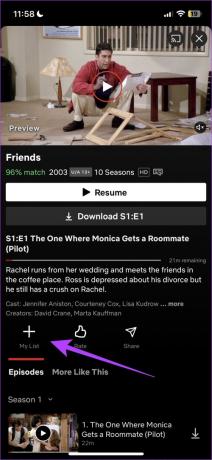
Dabar žinome, kaip įtraukti turinį į „Mano sąrašą“ „Netflix“ svetainėje ir programoje. Tačiau sukūrę gerą stebėjimo sąrašą, kaip jį pasiekti? Pereikite į kitą skyrių.
Taip pat skaitykite: Kaip perkelti „Netflix“ profilį į naują paskyrą.
Kaip rasti mano sąrašą „Netflix“.
Štai kaip galite pasiekti „Mano sąrašą“ svetainėje ir „Netflix“ programoje mobiliesiems.
aš. Peržiūrėkite savo sąrašą „Netflix“ svetainėje
Kai atidarysite „Netflix“ svetainę, pirmoji plytelių eilutė bus „Mano sąrašas“. Galite slysti, kad peržiūrėtumėte visus pridėtus pavadinimus.
Manome, kad tai yra gana sudėtinga ir sunkiai pasiekiamos pažymėtos laidos, o tai, mūsų nuomone, pažeidžia visą tikslą turėti „Netflix“ stebėjimo sąrašą. Tikimės, kad „Netflix“ pateiks atnaujinimą, kad pagerintų tą patį.

Tačiau naudojant programą mobiliesiems galima drąsiai teigti, kad prieiga prie mano sąraše esančių laidų ir filmų yra geresnė patirtis.
II. Rasti mano sąrašą „Netflix Mobile App“.
Norėdami greitai pasiekti laidą ar filmą Mano sąraše, pagrindiniame ekrane slinkite žemyn, kad rastumėte tą patį, panašiai kaip tai darote „Netflix“ žiniatinklio programoje.

Tačiau galite jį atidaryti kaip atskirą langą, kad galėtumėte geriau jį matyti. Pažiūrėkime, kaip tai padaryti.
1 žingsnis: pagrindiniame ekrane bakstelėkite profilio piktogramą viršutiniame dešiniajame kampe.
2 žingsnis: Bakstelėkite Mano sąrašas.


Dabar tam skirtame lange galite matyti visą laidų ir filmų, kuriuos įtraukėte į Mano sąrašą, sąrašą.

Taip galite pasiekti savo „Netflix“ stebėjimo sąrašą. Kai padarėme tą patį, supratome, kad turime per daug laidų ir filmų, o kai kurie iš jų jau buvo peržiūrėti. Manėme, kad reikia pašalinti keletą pavadinimų ir sutvarkyti šį sąrašą. Jei jaučiate tą patį, pereikite prie kito skyriaus.
Kaip ištrinti turinį iš mano sąrašo „Netflix“.
Pavadinimas išlieka jūsų „Netflix“ sąraše, kol jį ištrinate. Taigi, štai kaip galite ištrinti laidas ir filmus iš „Netflix“ sąrašo. Pradėkime nuo svetainės veiksmų.
Pastaba: Jei pavadinimas automatiškai ištrinamas iš mano sąrašo, tai reiškia, kad jis nebepasiekiamas „Netflix“.
aš. Ištrinkite turinį iš „Mano sąrašo“ „Netflix Web App“.
1 žingsnis: „Netflix“ svetainės pagrindiniame puslapyje pirmoji plytelių eilutė vadinama „Mano sąrašas“. Bakstelėkite pavadinimą, kurį norite pašalinti iš šio sąrašo.

2 žingsnis: Spustelėkite mygtuką Mano sąrašas po pavadinimo santrauka, kad pašalintumėte jį iš sąrašo.

II. Ištrinkite turinį iš „Mano sąrašo“ „Netflix Mobile App“.
1 žingsnis: pagrindiniame ekrane bakstelėkite profilio piktogramą viršutiniame dešiniajame kampe.
2 žingsnis: Bakstelėkite Mano sąrašas.


3 veiksmas: Pasirinkite pavadinimą, kurį norite pašalinti iš Mano sąrašo.
4 veiksmas: Bakstelėkite mygtuką Mano sąrašas po pavadinimo santrauka, kad jį pašalintumėte.


Pastaba: Rankinis pavadinimų išdėstymas Mano sąraše galimas ne visose šalyse.
Ir tai yra viskas, ką reikia žinoti apie „Netflix“ funkciją „Mano sąrašas“. Jei turite daugiau klausimų dėl to paties, galite peržiūrėti toliau pateiktą DUK skyrių.
DUK „Netflix“ mano sąraše
„Netflix“ galite pridėti iki 2000 filmų ar TV laidų.
Ne. „Netflix“ kiekvienam profiliui siūlo tik vieną sąrašą. Jei norite sukurti kitą sąrašą, turite pridėti kitą profilį.
Taip. Filmai ir laidos lieka Mano sąraše, kol juos ištrinate.
Ne. Negalite bendrinti sąrašo „Netflix“.
Jei negalite pridėti pavadinimų prie Mano sąrašo, galite išbandyti šiuos metodus, kad išspręstumėte problemą.
- Išvalykite programų talpyklą „Android“ įrenginiuose
- Naudokite skirtingą profilį
– Atsijungti ir prisijunkite prie „Netflix“.
– Iš naujo įdiekite „Netflix“ programą
Lengvai keiskite ir pasiekite savo „Netflix“ stebėjimo sąrašą
Tikimės, kad šis straipsnis padėjo jums lengvai pažymėti ir išsaugoti laidas „Netflix“. Taigi, kai kitą kartą jūsų draugas pateiks rekomendaciją dėl laidos ar filmo arba jei pats susidursite su ja, žinosite, ką daryti. Laimingas žymėjimas!
Paskutinį kartą atnaujinta 2023 m. kovo 28 d
Aukščiau pateiktame straipsnyje gali būti filialų nuorodų, kurios padeda palaikyti „Guiding Tech“. Tačiau tai neturi įtakos mūsų redakciniam vientisumui. Turinys išlieka nešališkas ir autentiškas.
Parašyta
Supreeth Koundinya
Supreethas yra nuolatinis technologijų fanatikas ir jam nuo vaikystės buvo smagu. Šiuo metu jis daro tai, kas jam labiausiai patinka – rašo apie technologijas „Guiding Tech“. Jis yra buvęs mechanikos inžinierius ir dvejus metus dirbo elektromobilių pramonėje.



